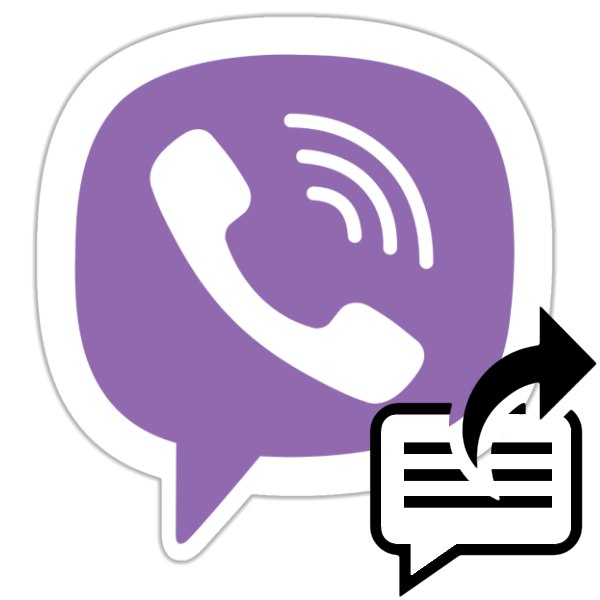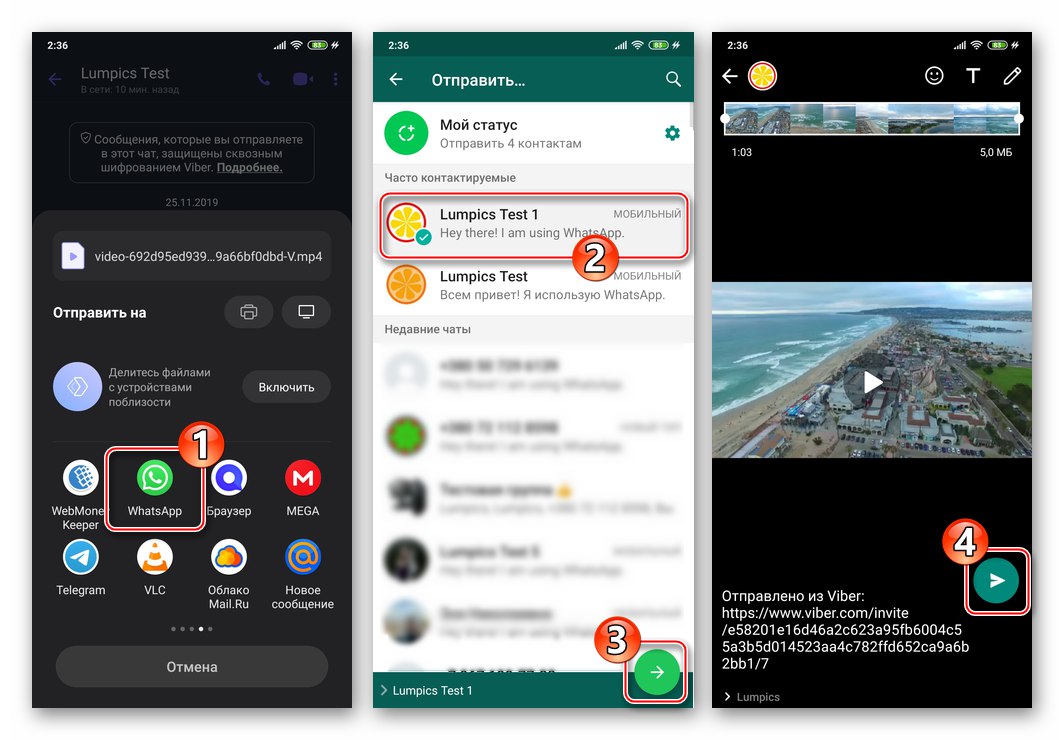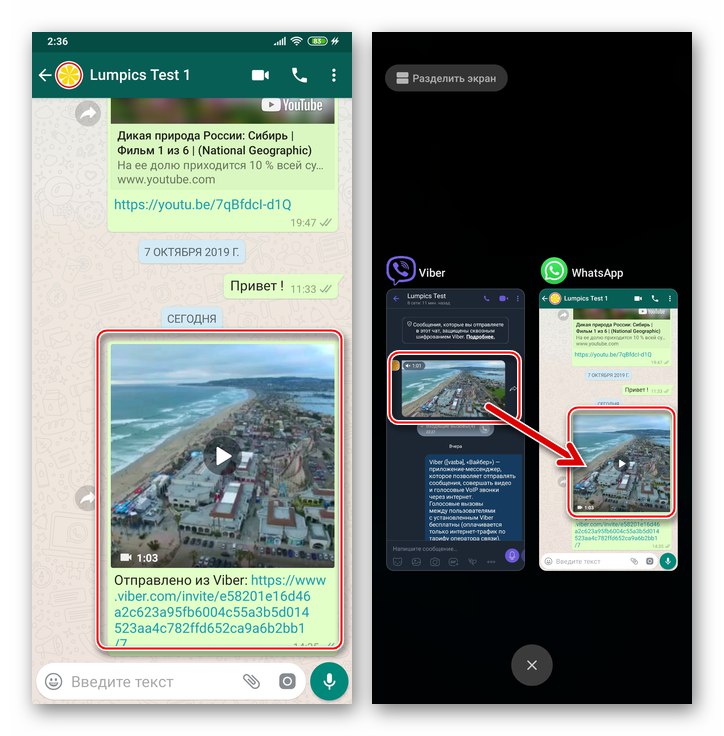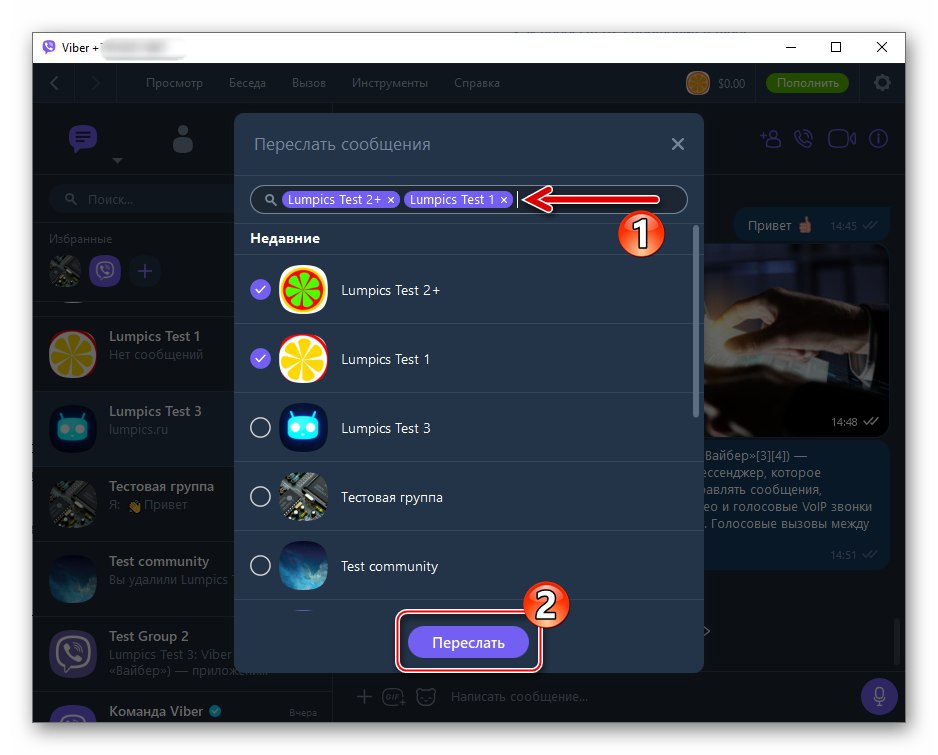Функція пересилання повідомлень, доступна користувачам додатків Viber для Android, iOS і Windows, дає можливість значно збільшити швидкість поширення інформації, а значить підвищує ефективність експлуатації сервісу, що забезпечує обмін даними між інтернет-користувачами. Давайте розберемося, яким чином можна дуже швидко і без порушення цілісності скопіювати повідомлення з одного діалогу, групового чату чи спільноти в месенджері, і помістити їх в іншу листування.
Як пересилати повідомлення в Viber
Незалежно від використовуваного для доступу в Viber девайса, щоб передати іншому користувачеві отриману в рамках недоступних йому чатів інформацію, зовсім необов'язково задіяти копіювання-вставку в прямому сенсі чи іншим способом відтворювати відомості. На Android-девайсах і iPhone з встановленим месенджером переадресація повідомлень здійснюється шляхом декількох торкань по екрану, та й вирішальним озвучену в заголовку статті задачу користувачам Viber для Windows не потрібно виконувати складні інструкції.
Android
В Viber для Android з метою пересилання будь-якого повідомлення іншим користувачам можливо задіяти не єдиний прийом. Залежно від ситуації, використовуйте одну з нижчеописаних можливостей, але врахуйте, що ефективне виконання перших трьох з представлених далі інструкцій вимагає, щоб дані особи, на адресу якого переадресовується інформація, були внесені в «Контакти» вашого месенджера.
Читайте також: Додаємо контакти в адресну книгу Viber для Android
Спосіб 1: Кнопка «Переслати» в чаті
- Відкрийте Вайбер і перейдіть в будь-який чат, де наявна підлягає переадресації інформація.
- Поруч з областю кожного послання (зліва від вихідних, праворуч від вхідних), за винятком містять виключно текст, наявний елемент у вигляді закругленою стрілки, що вказує вправо. Це і є «кнопка» «Переслати» - натисніть на неї.
- На екрані, що «Переслати в» встановіть галочку в розташованому поруч з ім'ям адресата пересилається чекбоксі. Якщо чат з одержувачем в Viber ще не створений, знайдіть його контакт в адресній книзі месенджера, скориставшись відповідним полем на екрані. У ситуації, коли необхідно переадресувати відомості одночасно кільком зареєстрованим в Вайбере особам, відзначте їх усіх.
- Завершивши вибір одержувачів, торкніться кнопки "Надіслати" внизу екрану праворуч. В результаті зазначених на кроці вище учасникам месенджера миттєво будуть відправлені повідомлення-дублікати пересилається, а ви автоматично повернетеся в чат-першоджерело інформації.
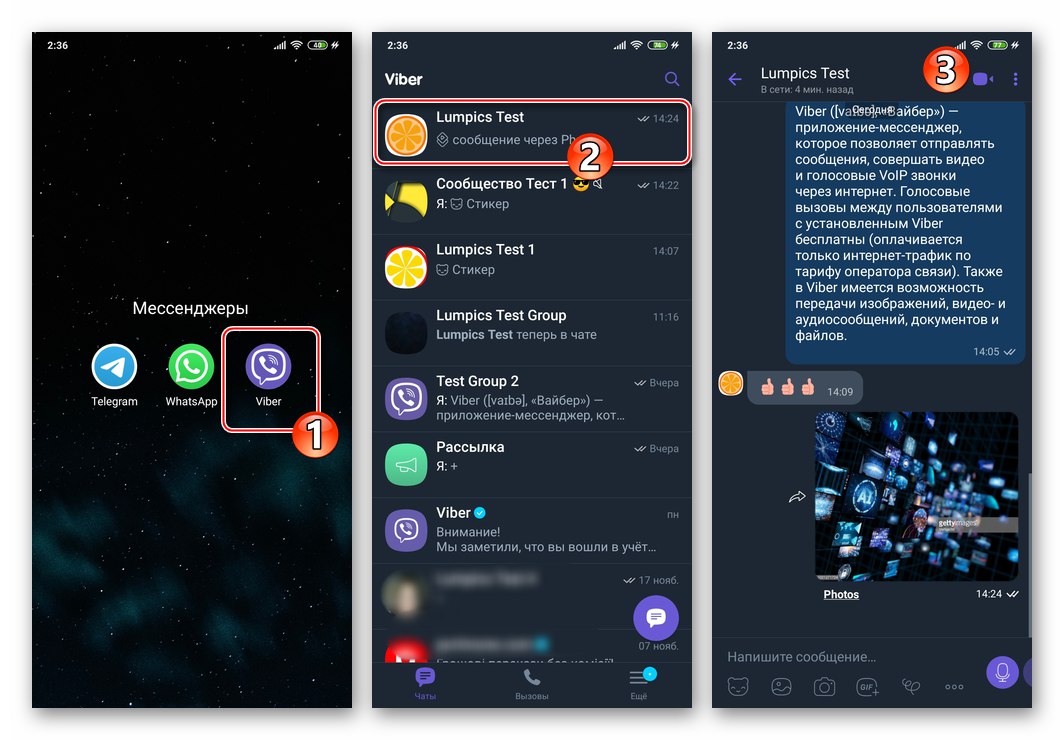
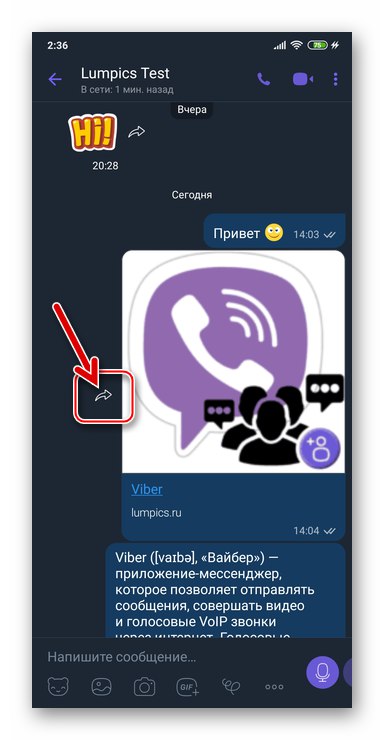
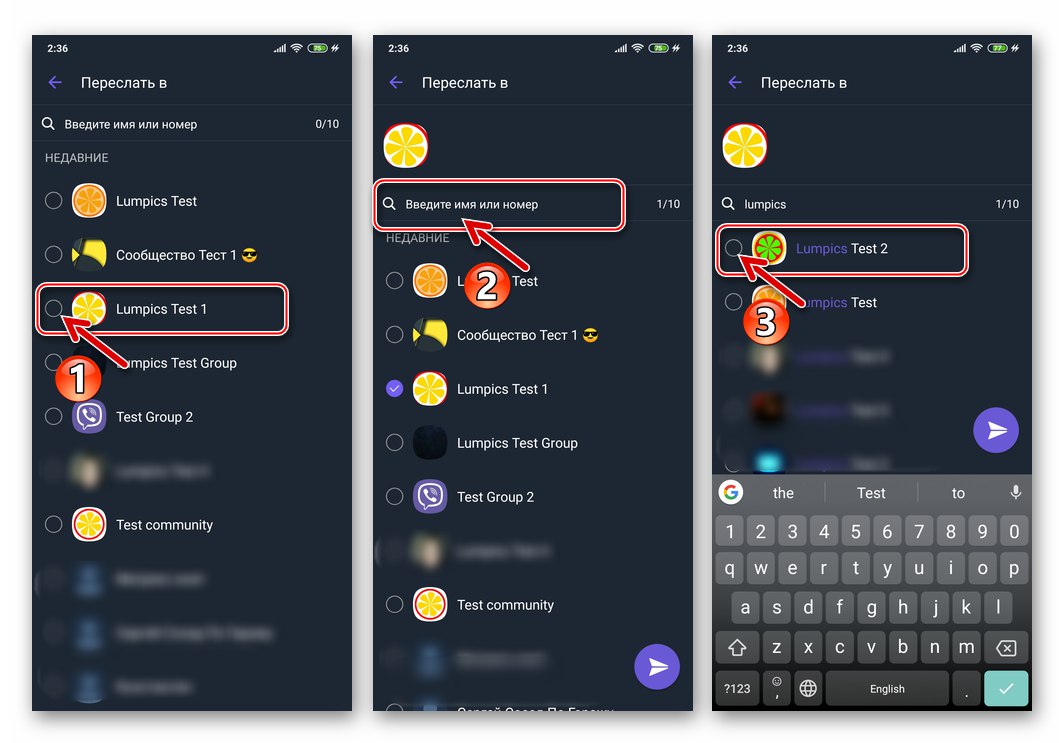
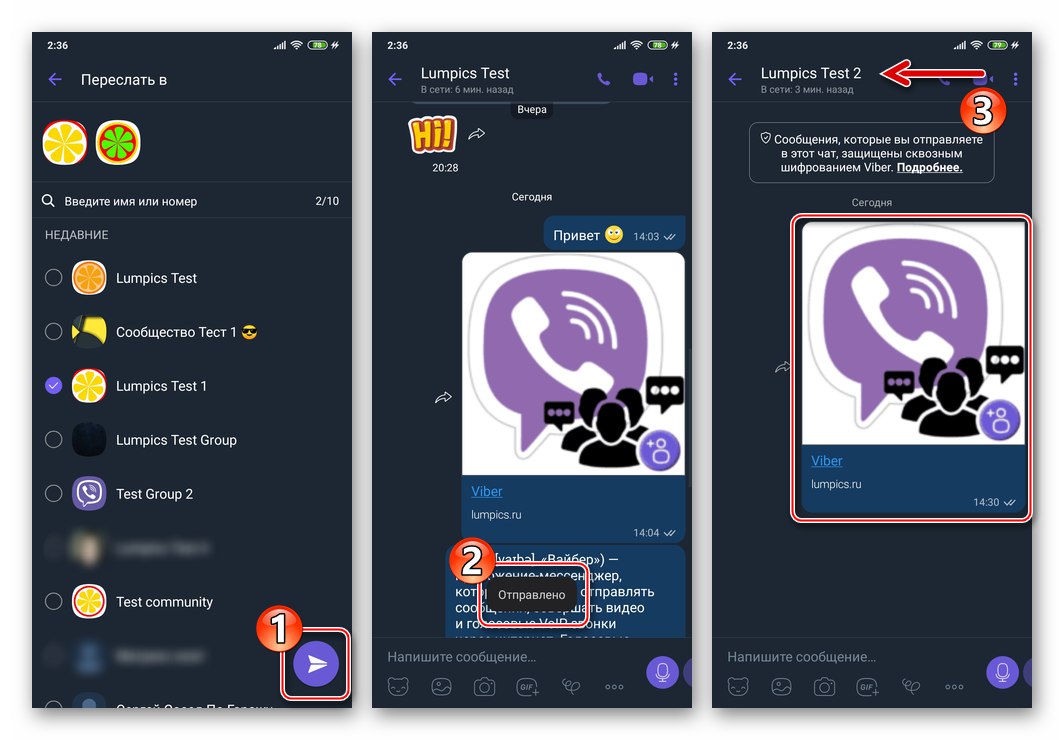
Спосіб 2: Контекстне меню
Наступний метод пересилання послань з одного чату Viber в інший більш універсальний ніж попередній і дає можливість переадресувати абсолютно будь-яке повідомлення, в тому числі текстове.
- Відкрийте діалог, групу або співтовариство в месенджері, а потім тривалим тапом в області будь-якого послання викличте його контекстне меню.
- Виберіть «Переслати через Viber» в списку застосовних до елементу листування дій, потім натисніть на кнопку-стрілку, що з'явилася в нижній частині екрана.
- Виконайте пункти № 3 і 4 з попередньої інструкції в цій статті.
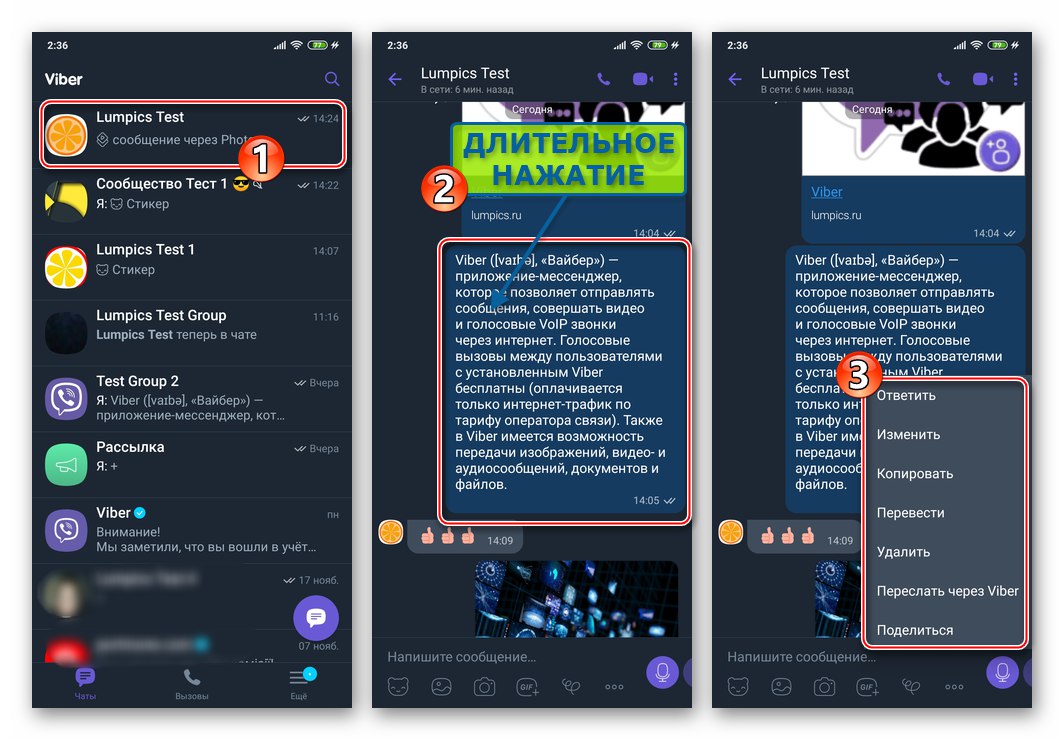
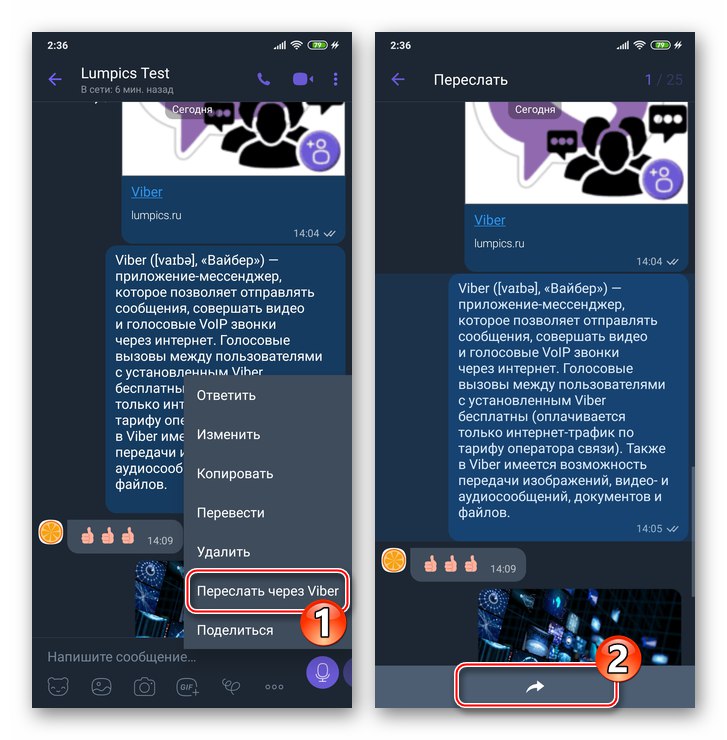
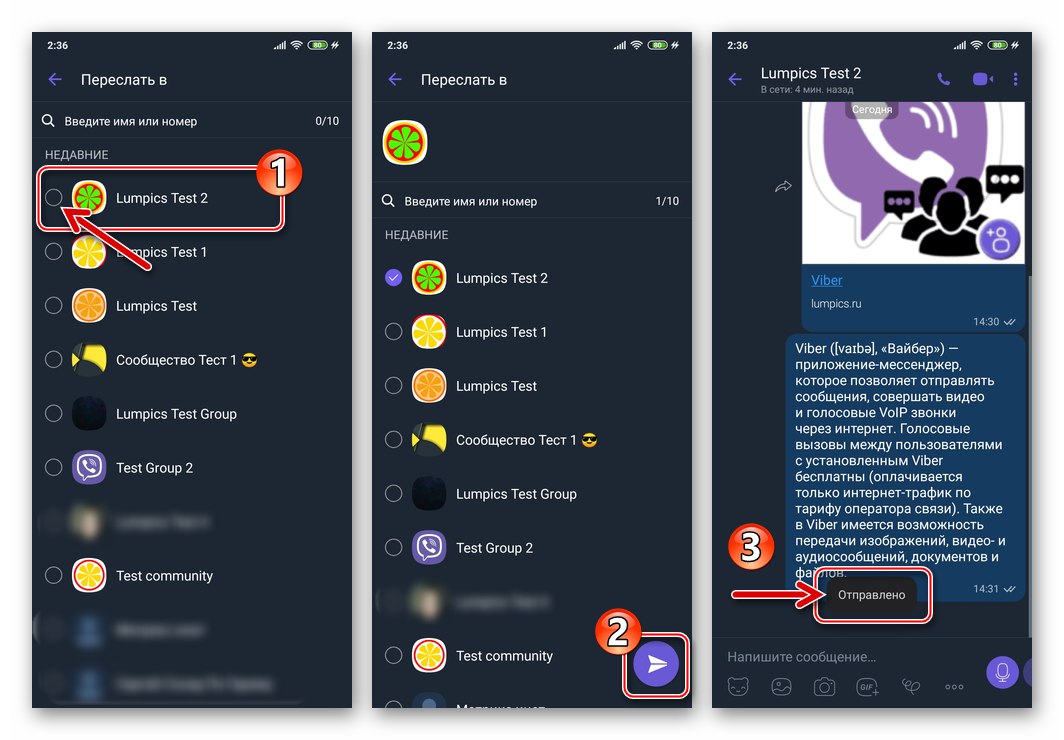
Спосіб 3: Кілька повідомлень
У Viber для Android доступна можливість пересилки з одного чату в інший одночасно декількох повідомлень, що досить зручно через відсутність необхідності багаторазово проробляти описані вище в статті маніпуляції стосовно кожного переадресовувати послання.
Необхідно відзначити, що таку інструкцію вийде застосувати тільки в діалогах і «звичайних» групових чатах, але не спільнотах!
- Відкрийте в месенджері бесіду-джерело переадресовувати послань. Тапом за трьома точкам у верхній частині екрану праворуч викличте меню чату і натисніть в ньому «Виберіть повідомлення».
- Короткими дотиками за елементами листування виділіть все переадресовує в інший чат, а потім натисніть розташовану внизу екрану праворуч кнопку «Переслати».
- Вкажіть одержувачів копії частини листування в переліку відкритих чатів і / або адресній книзі месенджера, потім натисніть на кнопку з паперовим літачком.
- Тепер можете перевірити результативність виконаної операції, перейшовши в чат з адресатом дублікатів повідомлень.
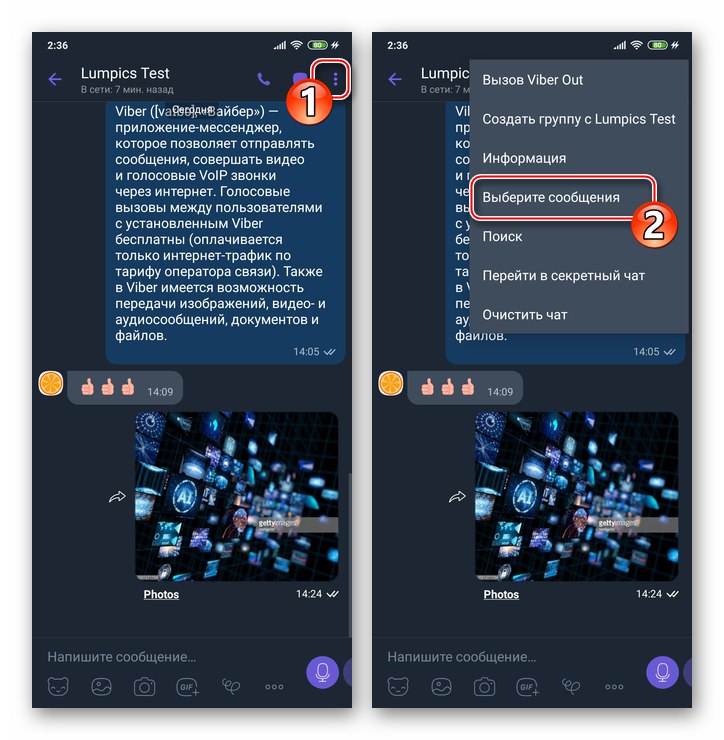
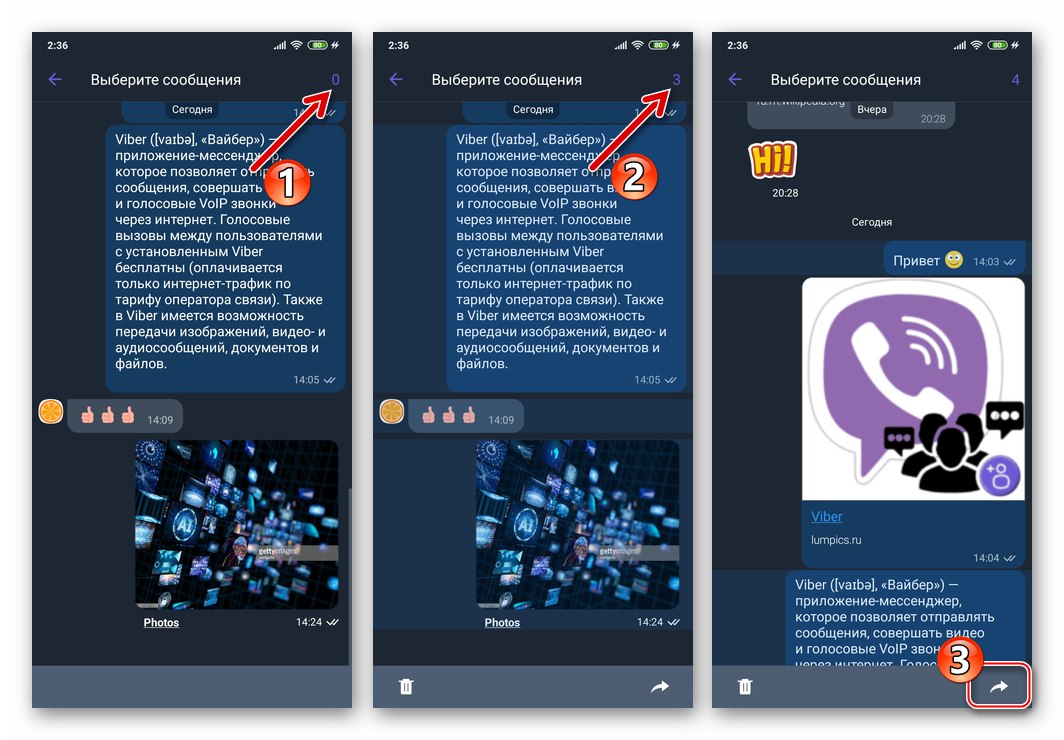
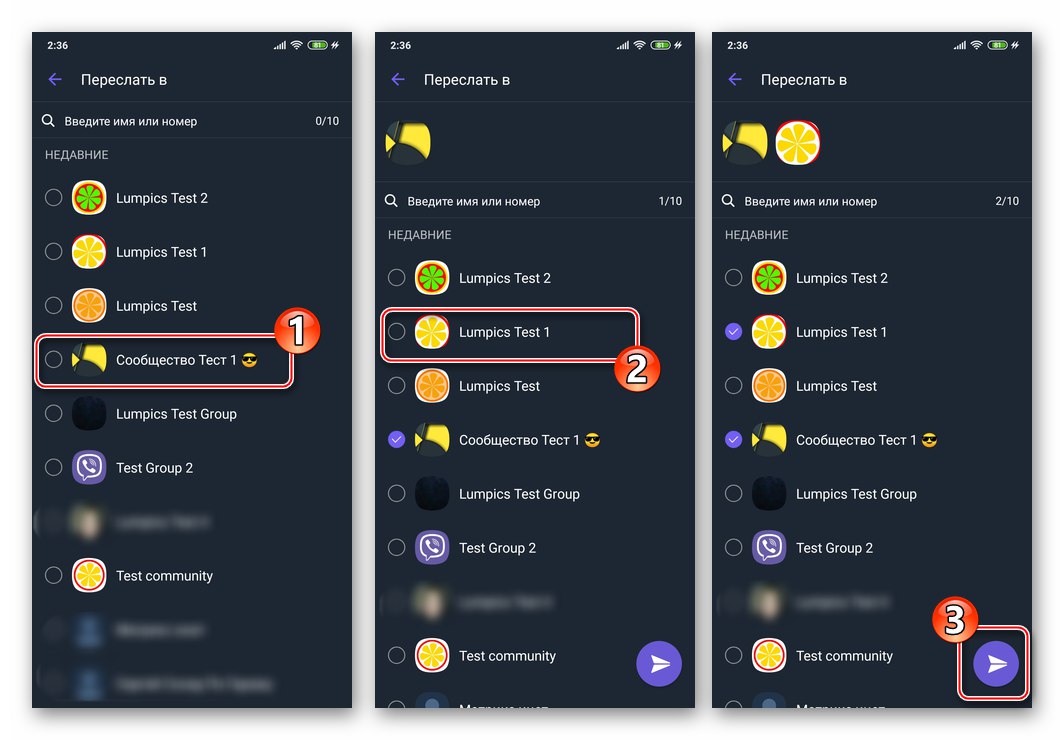
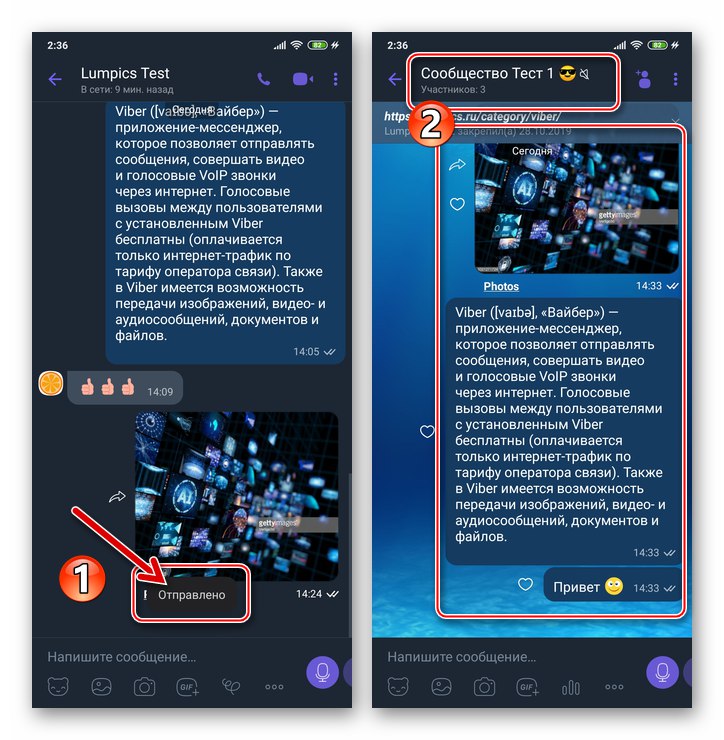
Спосіб 4: Опція «Поділитися»
Відносно одержуваного через чати в Viber фото і відео (але не інших типів інформації!) Можна задіяти функцію «Поділитися», Що дозволить переадресувати контент в тому числі не зареєстрованим в розглянутому мессенджере особам.
Читайте також: Як відправити фото і відео через Viber для Android
- Відкрийте чат, який містить фото- або відеофайл, який потрібно «витягти» з месенджера і передати іншому користувачеві.
- Тривалим натисканням на превью зображення або ролика в листуванні викличте меню. далі тапніте «Поділитися».
- У який з'явився внизу екрану меню знайдете іконку сервісу або програми, за допомогою якого зможете забезпечити доставку даних адресату, - наприклад, інший месенджер, де одержувач зареєстрований. Натисніть на значок кошти пересилання файлу, виберіть адресата
![Viber для Android пересилання фото або відео з чату в інший сервіс або додаток]()
і завершите відправку.
![Viber для Android результат пересилання відео або фото з чату в месенджері в інший сервіс або додаток]()
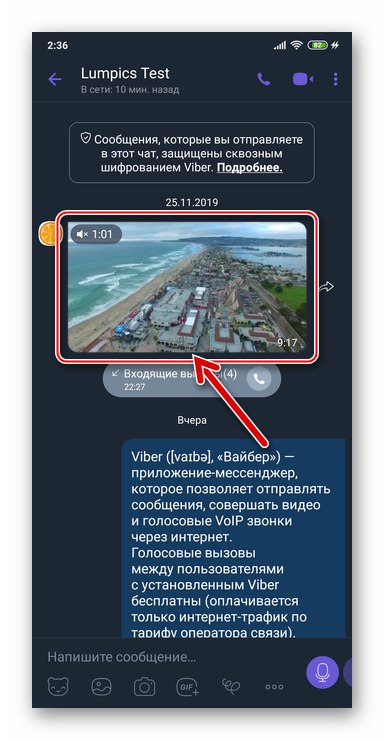
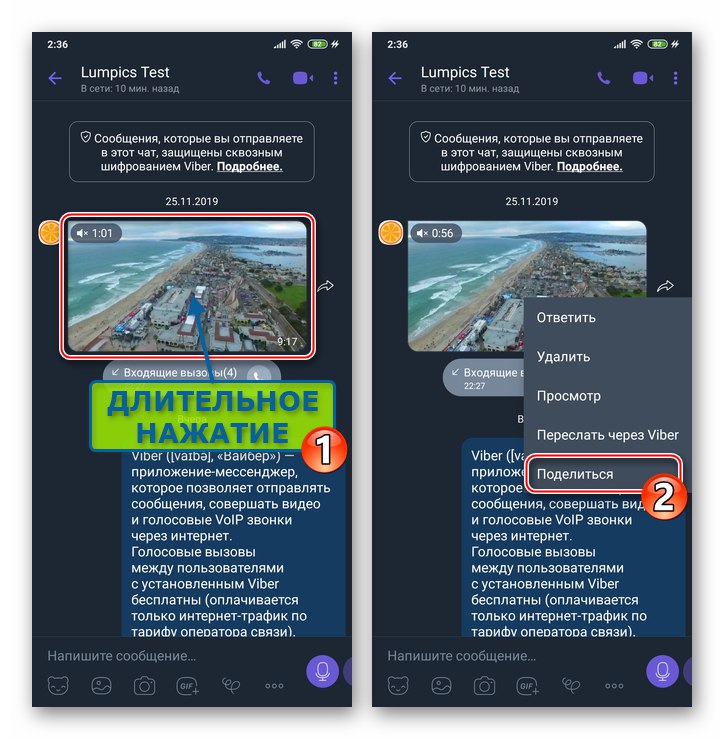
iOS
користувачі Viber для iPhone при виникненні необхідності передати інформацію з чату в месенджері що не бере участь в конкретній листуванні особі, в залежності від типу повідомлення-джерела, можуть діяти по одному з трьох алгоритмів. Як і у випадку з Android, одержувач переадресовувати послання повинен бути заздалегідь внесений в адресну книгу месенджера.
Читайте також: Додаємо контакти в адресну книгу Viber для iOS
Спосіб 1: Кнопка «Переслати» в чаті
- Запустіть месенджер на айфоне і перейдіть в чат, де наявна плановане до пересилання повідомлення.
- Якщо послання містить контент (фото, відео, файл, посилання) поруч із займаної ним областю на екрані буде присутній кнопка «Переслати» у вигляді загнутої стрілки. Торкніться цього елемента.
- На екрані, що виберіть, куди переадресовується контент, або вкажіть кількох одержувачів. Якщо діалог з адресатом або група відкриті в месенджері, позначте відповідне поле біля заголовка цільового чату. У разі коли листування не велася або була видалена, знайдіть ім'я учасника Viber в «Контактах» - доступ до адресної книги відкривається після тапа по полю «Пошук».
- Завершивши вибирати одержувача (одержувачів), торкніться «Готово» - дублікат обраного на першому кроці цієї інструкції повідомлення відразу ж відправиться за призначенням, а ви переміститеся в переписку-першоджерело.
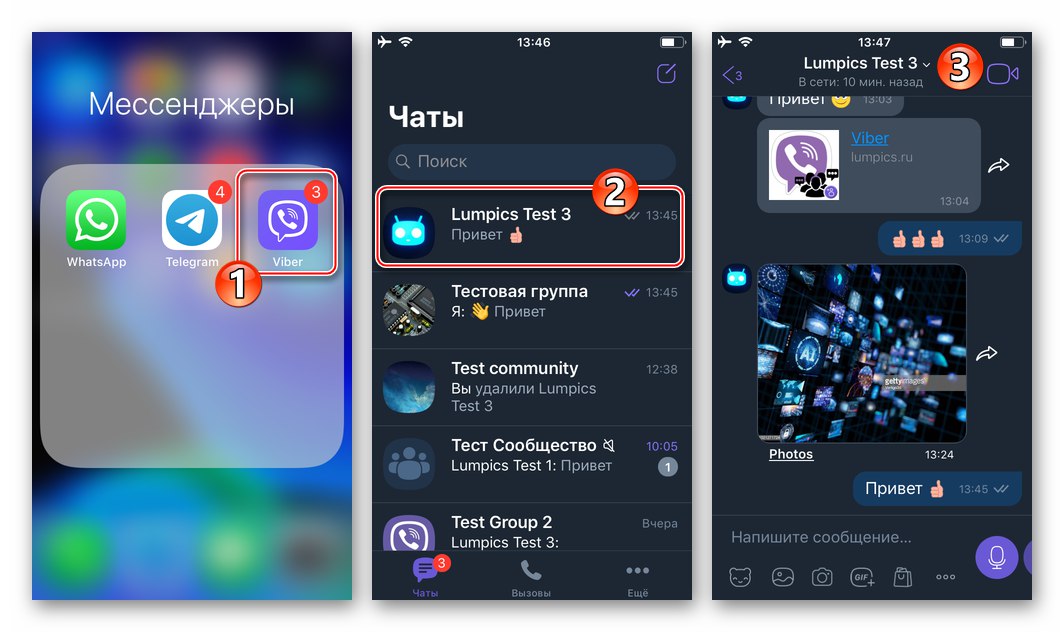
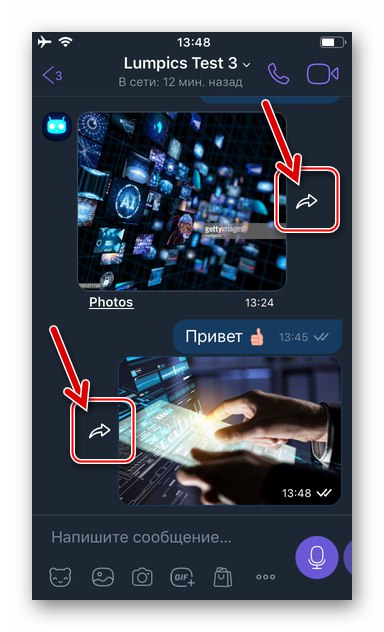
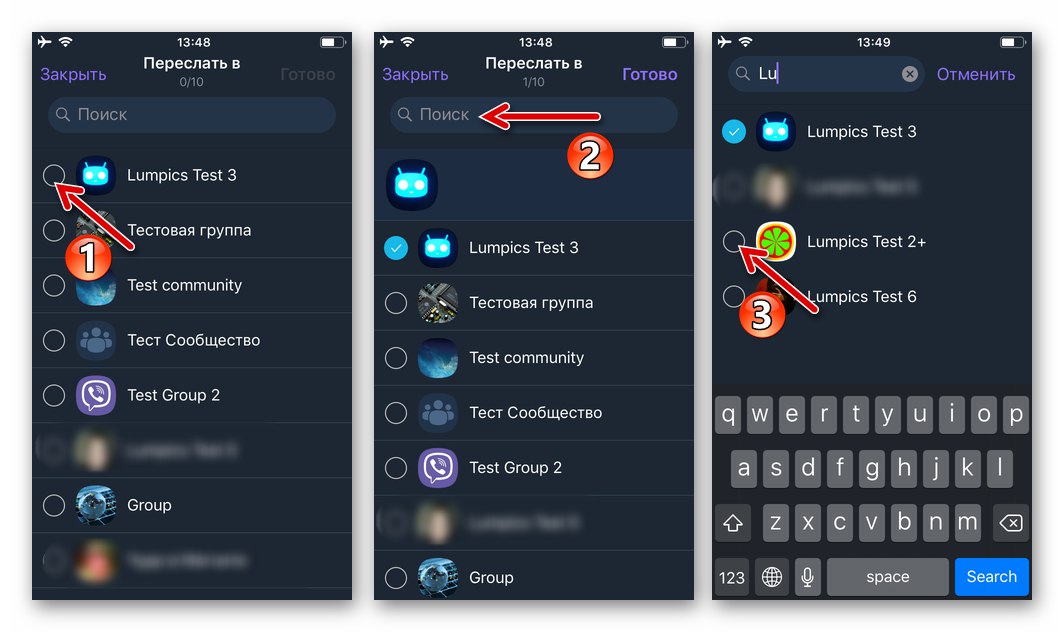
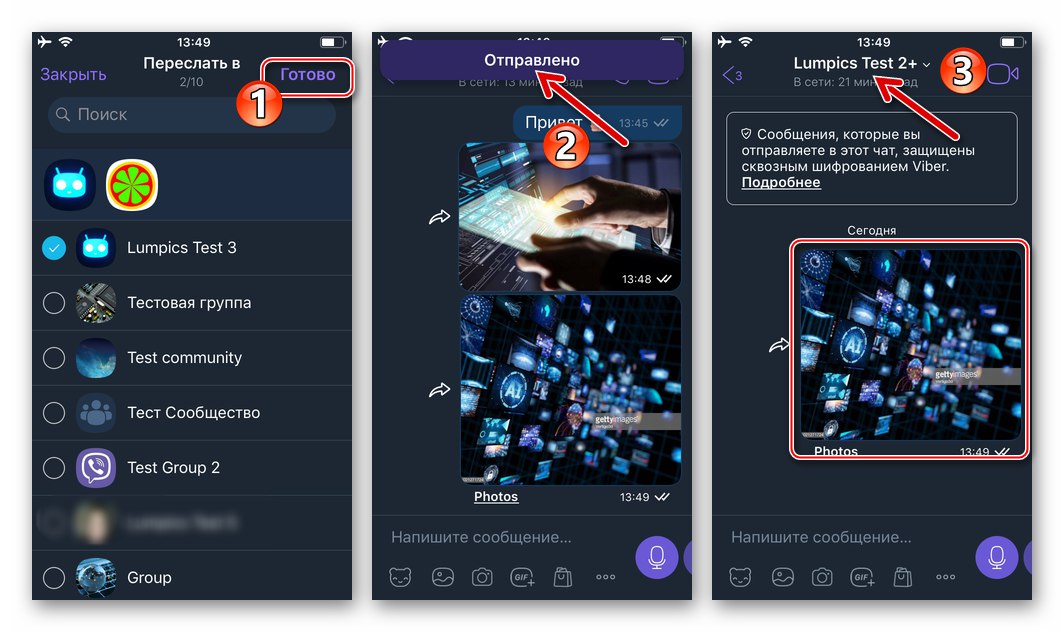
Спосіб 2: Контекстне меню
Наступний метод пересилання послань з діалогів і груп в Viber може бути задіяний в незалежності від типу переадресовувати інформації, тобто застосовуємо в тому числі до текстових повідомлень. Крім того, таку інструкцію варто використовувати, якщо потрібно скопіювати з одного чату в інший відразу кілька елементів листування.
- Відкрийте бесіду і викличте меню повідомлення, копію якого потрібно надати тому чи іншому власникові облікового запису в месенджері. Для цього торкніться екрана в області пересилається послання і трохи затримайте палець.
- При необхідності пролістніте з'явилося меню, натиснувши на кнопку-стрілку, і потім тапніте «Ще ...». Виберіть «Переслати» в переліку доступних щодо повідомлення дій, що відобразиться в нижній частині екрана.
- Якщо повідомлення пересилаються пакетом, встановіть позначки біля кількох або всіх елементів листування. Потім натисніть на значок «Переслати» внизу екрану праворуч.
- Залишилося вибрати одержувачів копій послань і ініціювати відправку, - це робиться описаним в пунктах №№3-4 попередньої інструкції з цього матеріалу чином.
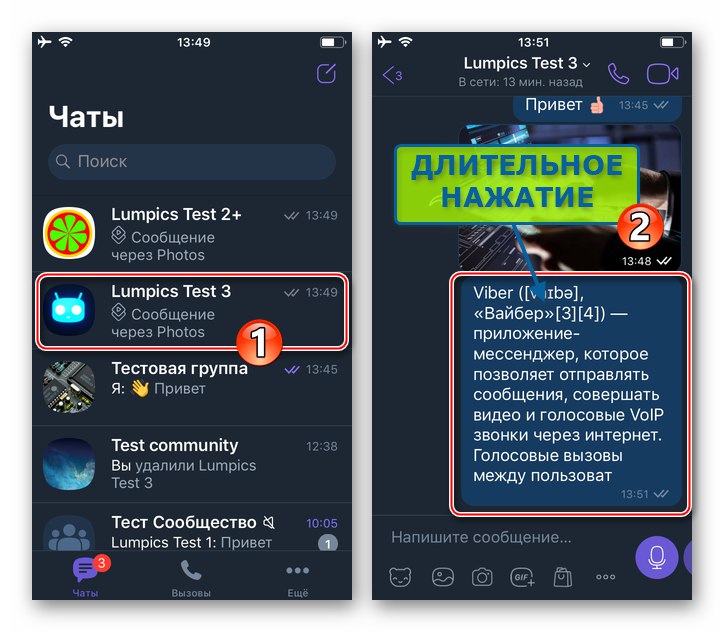
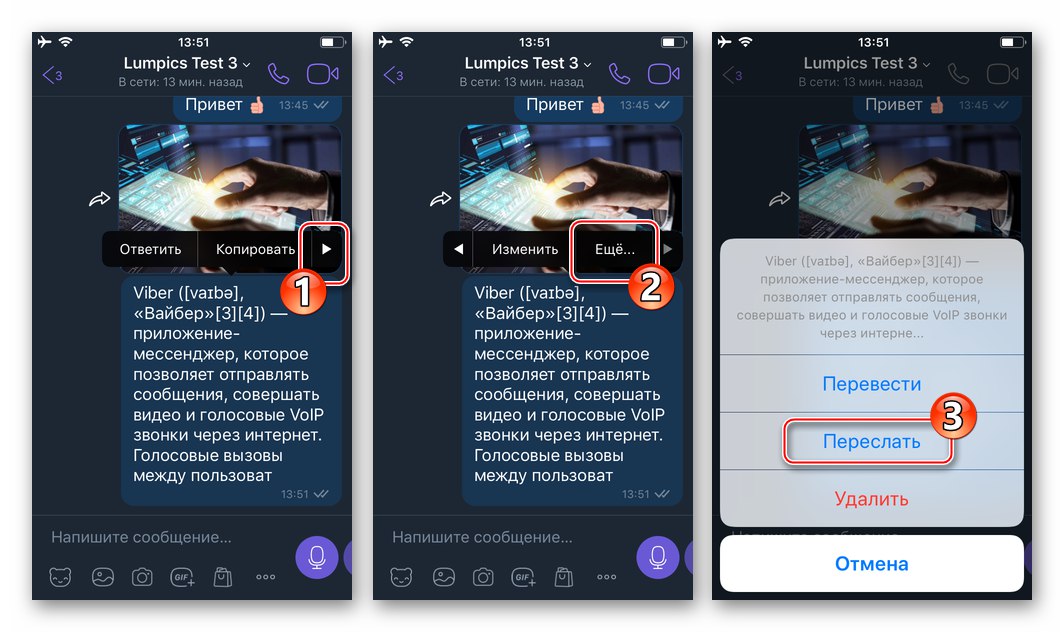
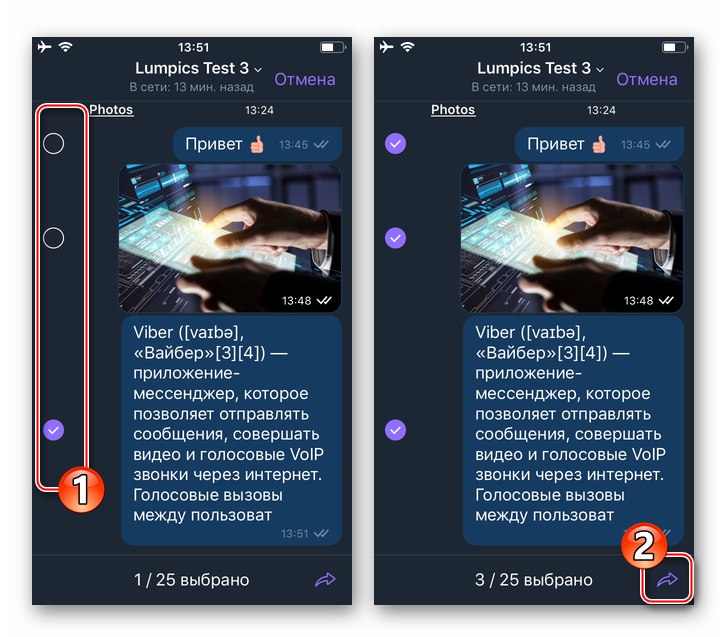
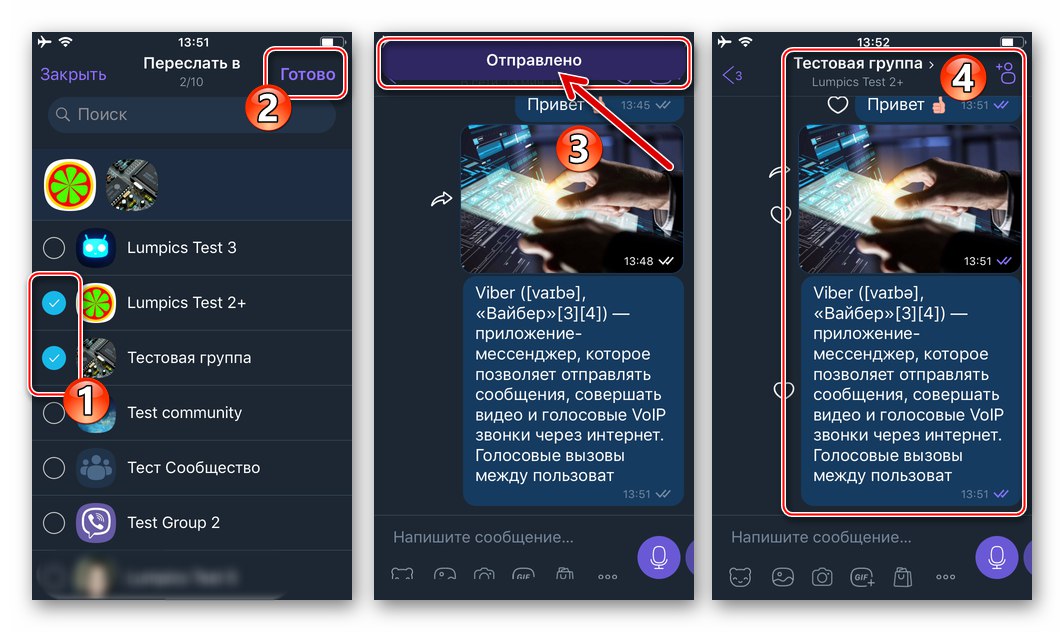
Спосіб 3: Опція «Поділитися»
Пересилання повідомлень в Viber в загальному випадку не має на увазі їх вихід за рамки месенджера, але є винятки. Якщо вам необхідно передати фото або відео з чату Вайбер, а адресат не зареєстрований в розглянутому сервісі, можна застосувати наступний прийом.
Читайте також: Як відправити фото і відео через Viber для iPhone
- Відкрийте діалог, груповий чат або спільнота, де фігурує пересилається з месенджера зображення і / або відеоролик.
- Коротким дотиком по мініатюрі фото або відео розгорніть його на весь екран. Тепер натисніть «Поділитися» внизу екрану зліва, а потім натисніть на однойменний пункт в відобразиться меню.
- З доступних в переліку, що відкрився засобів доставки контенту виберіть доступне адресату (в нашому прикладі практично універсальний інструмент - «Пошта»). Вкажіть одержувача в запустилася програмі і натисніть "Надіслати".

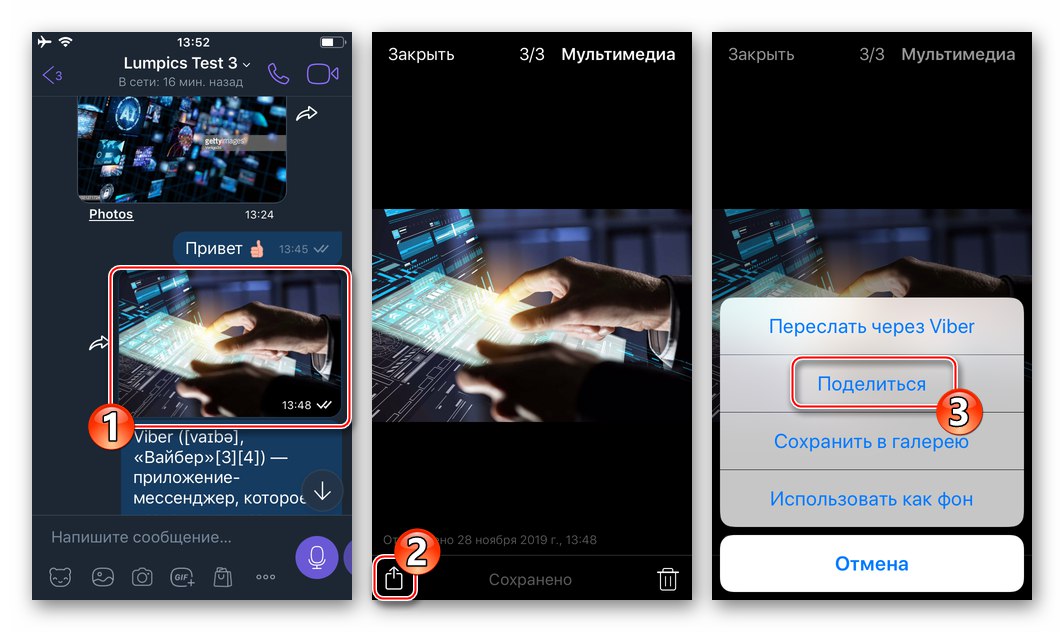
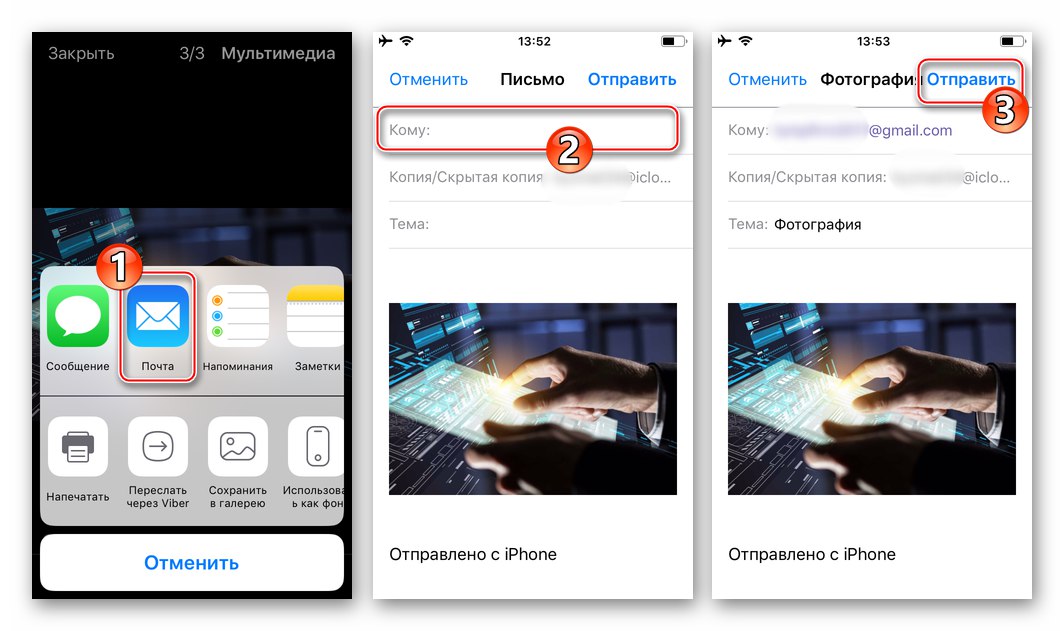
Windows
В Viber для ПК передбачені два елементи інтерфейсу, що дозволяють вирішити задачу з заголовка нашої статті. Зважаючи на особливості функціонування Windows, за допомогою десктопного додатка Вайбер безпосередньо переадресувати дані за межі сервісу неможливо. Ще один нюанс - пересилання інформації здійсненна тільки внесеним в «Контакти» месенджера особам.
Читайте також: Додаємо контакти в адресну книгу Viber для Windows
Спосіб 1: Кнопка «Переслати» в чаті
- Запустіть вайбер на комп'ютері і відкрийте чат будь-якого типу, звідки збираєтеся пересилати інформацію.
- Нікуди не переходячи з вікна з листуванням c пересилаються іншому учаснику Viber посланням, клікніть по кнопці-стрілці, яка є в наявності поруч з областями кожного повідомлення, за винятком містять тільки текст.
- У вікні «Переслати повідомлення» встановіть позначки біля чатів-одержувачів переадресовувати даних або використовуйте поле «Пошук контактів ...», Щоб вибрати адресата (ів) в адресній книзі месенджера.
- клікніть «Переслати» - це дія ініціює передачу дубліката обраної при виконанні пункту №2 цієї інструкції інформації третій особі або групі користувачів Viber.
- Практично відразу ви зможете оцінити результат виконаної операції - для цього в Viber для Windows переміститеся в чат з одержувачем копії того чи іншого послання.
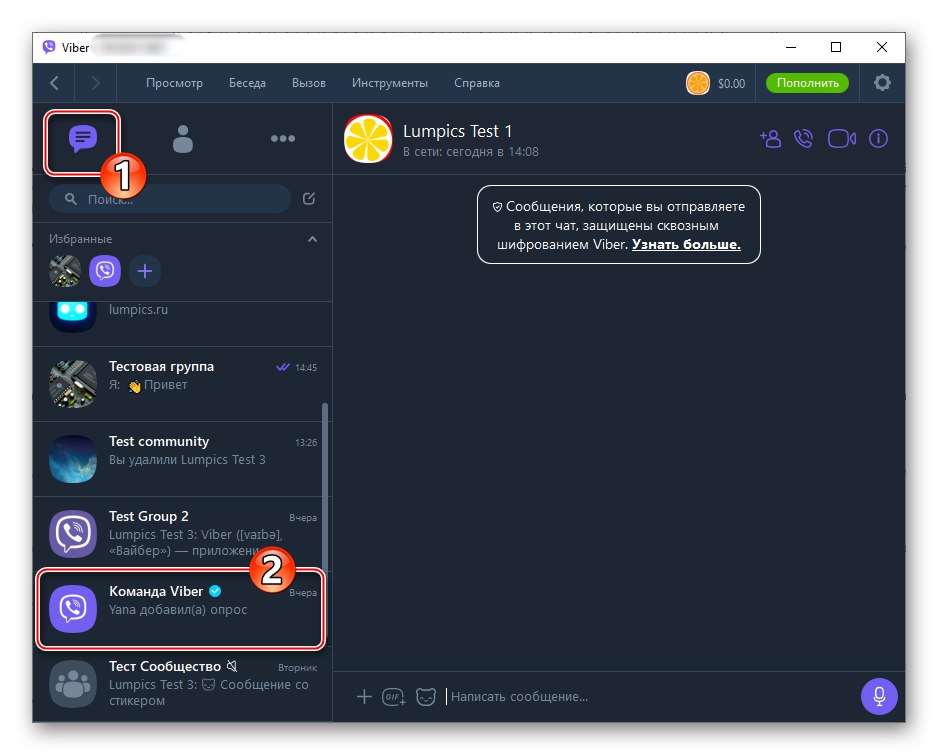
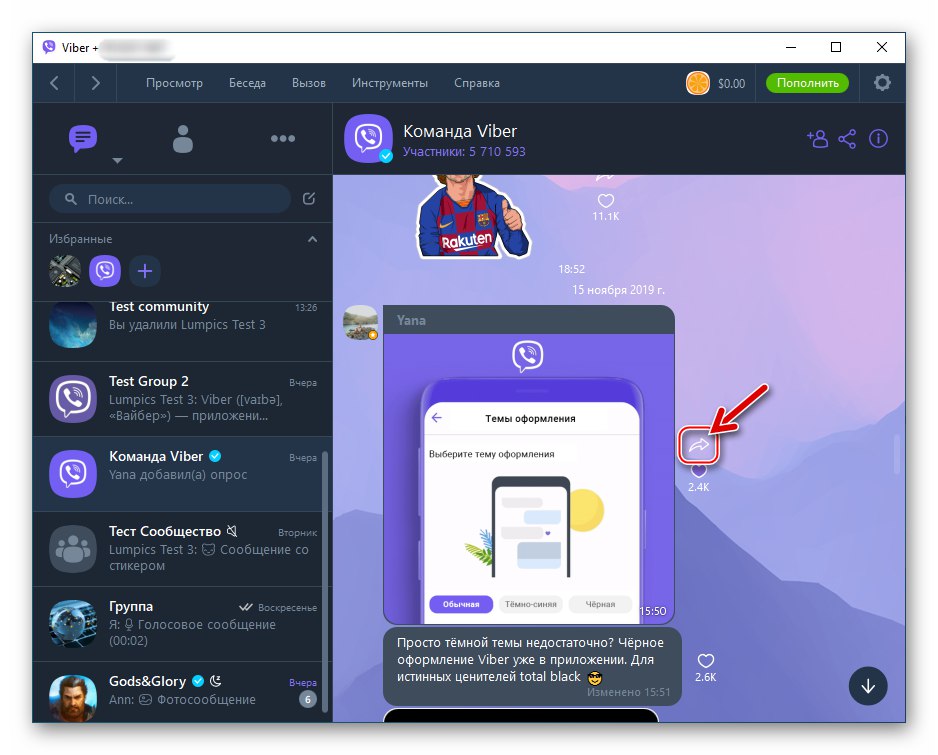
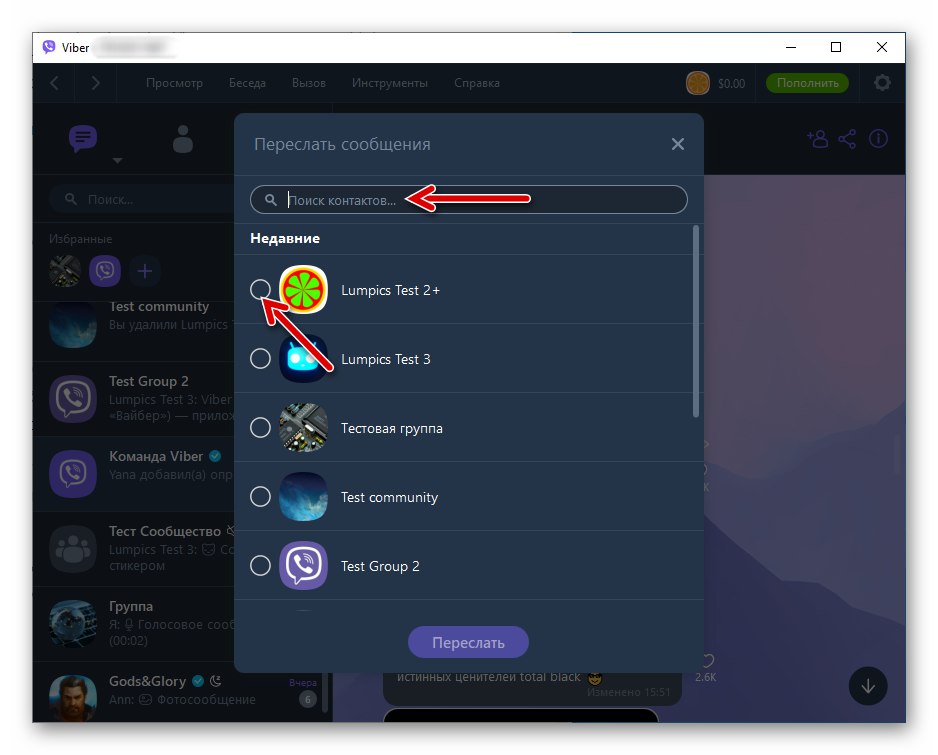
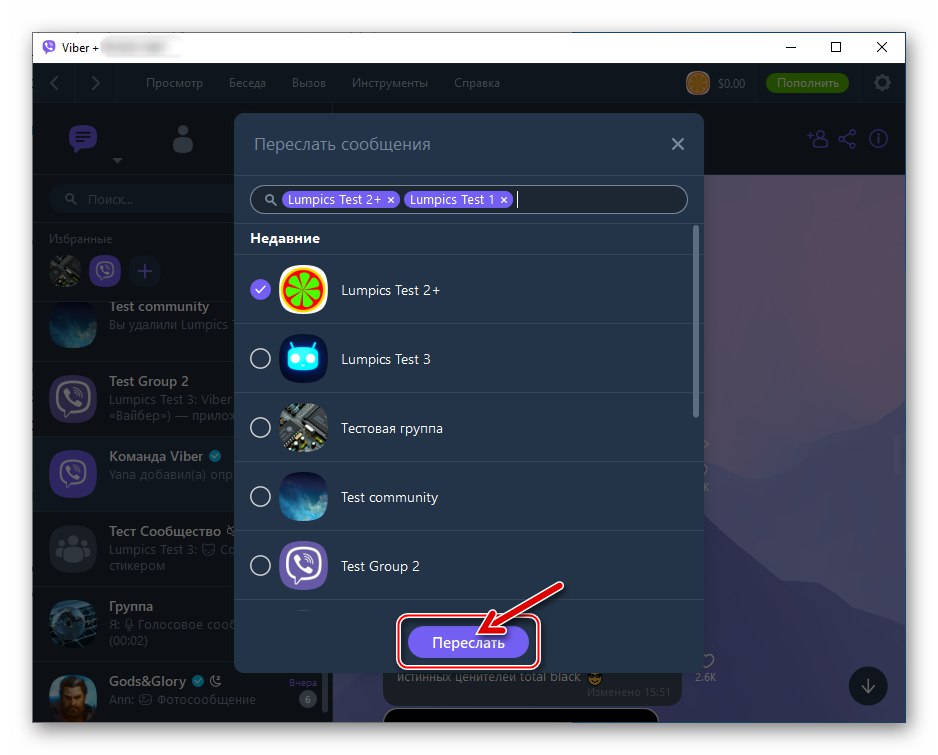
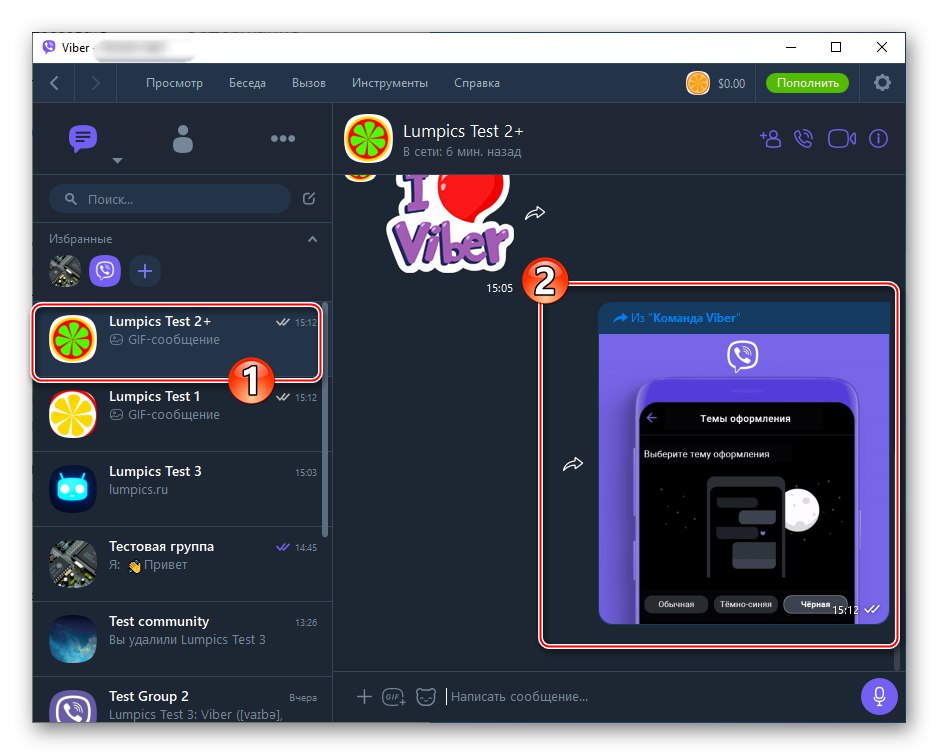
Спосіб 2: Контекстне меню
- Перейдіть в бесіду, де фігурує плановане до пересилання послання.
- Клацніть правою кнопкою миші в області копійованого повідомлення.
- У меню, виберіть опцію «Переслати».
- Виконайте пункти №№3-4 з попередньої інструкції
![Viber для Windows вибір одержувачів, переадресація повідомлення]()
в цій статті.
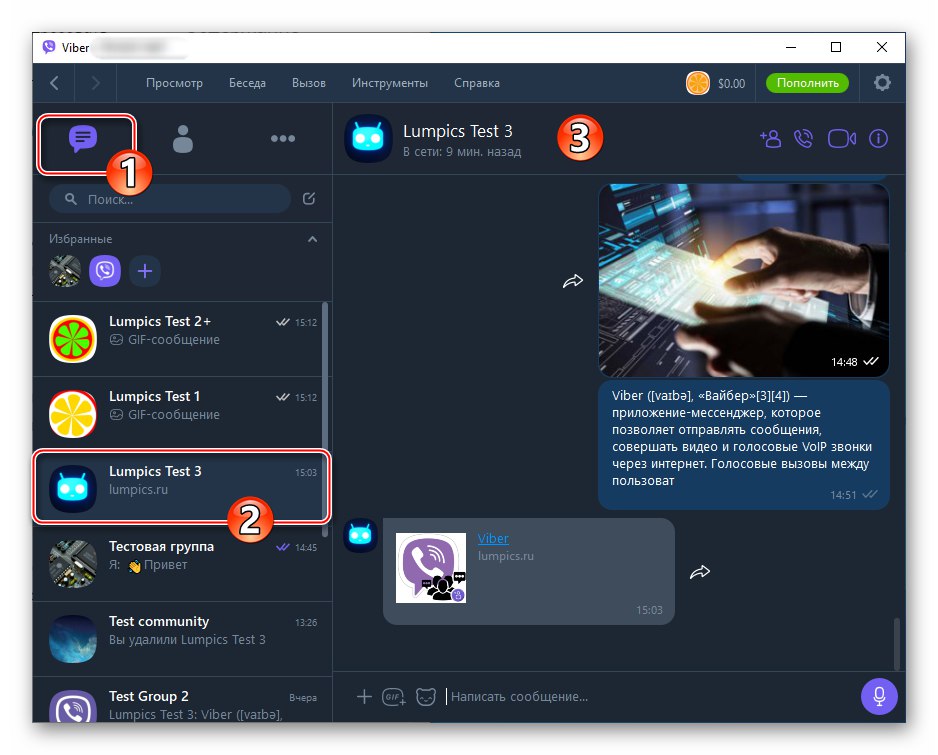
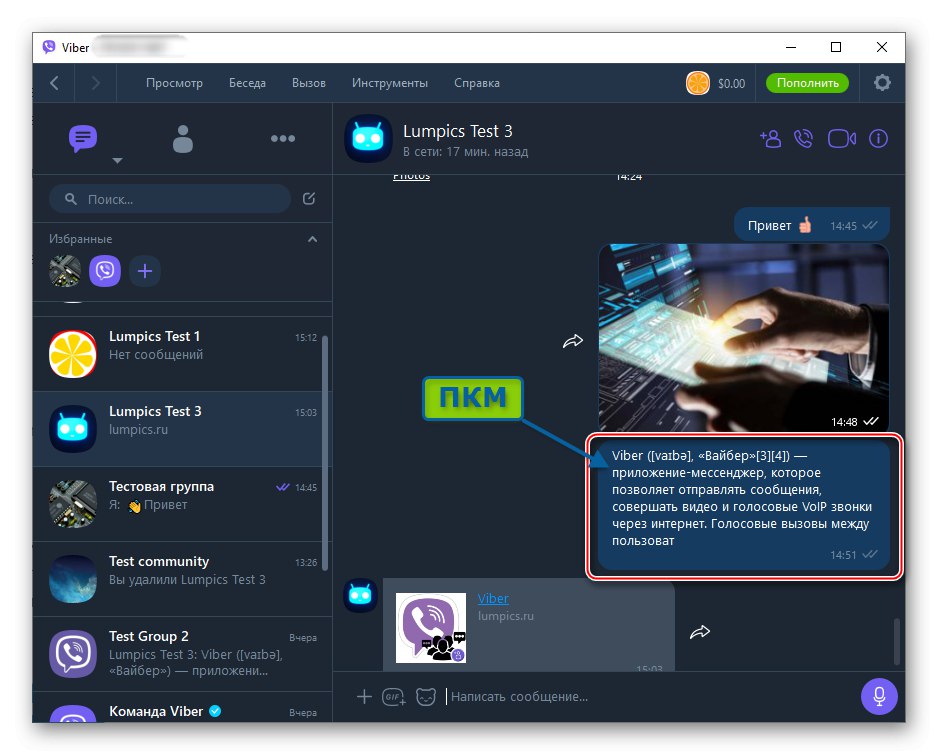
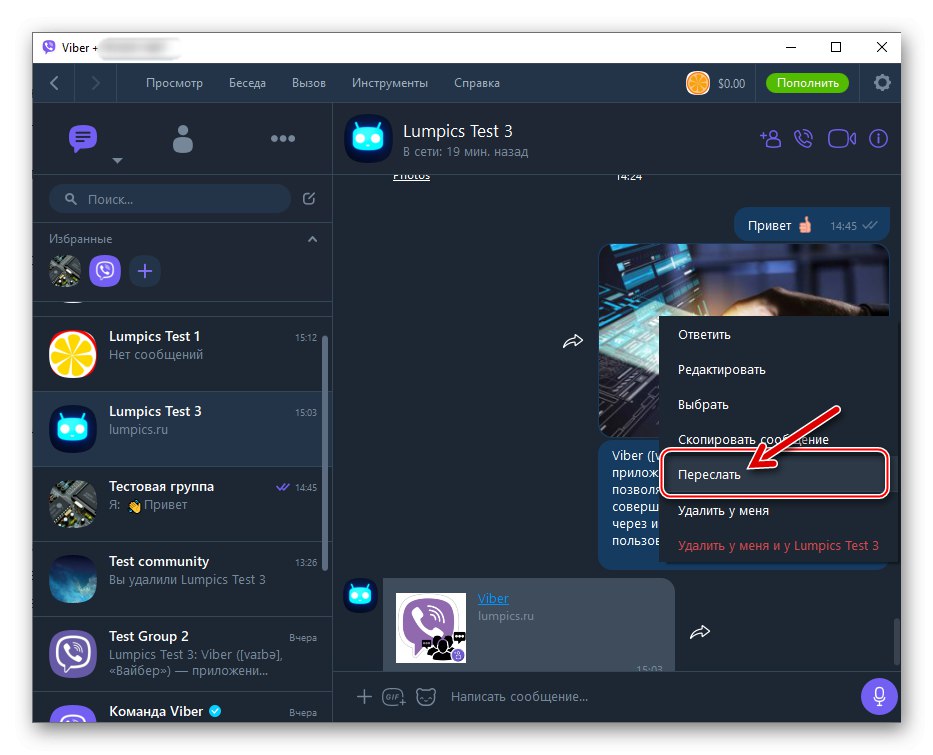
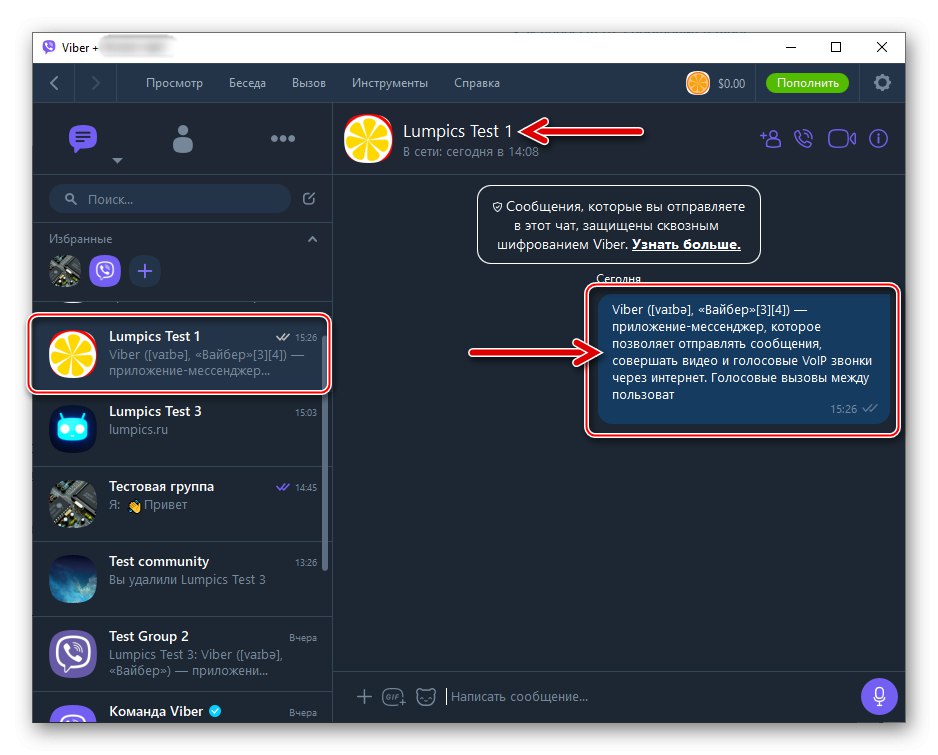
Спосіб 3: Кілька повідомлень
Якщо ваша мета полягає в пересиланні декількох послань з одного чату Viber в інший, ви, звичайно ж, можете діяти по відношенню до кожного з них по черзі вищеописаними способами. Але набагато швидше і зручніше зробити в такий спосіб.
- Відкрийте переписку-джерело переадресовувати даних.
- Клацніть правою кнопкою миші в області будь-якого повідомлення. У контекстному меню клацніть «Вибрати».
- Шляхом розстановки відміток в розташованих праворуч від елементів листування чекбоксах, виберіть пересилаються послання.
- Клацніть по виконаної у вигляді спрямованої вправо стрілки кнопці, розташованої в нижньому правому куті вікна Viber PC.
- Виберіть одержувача (одержувачів) повідомлень у вікні, і клацніть на кнопці «Переслати».
- На цьому завдання копіювання кількох повідомлень з одного чату Viber в інший (і) вважається вирішеною.
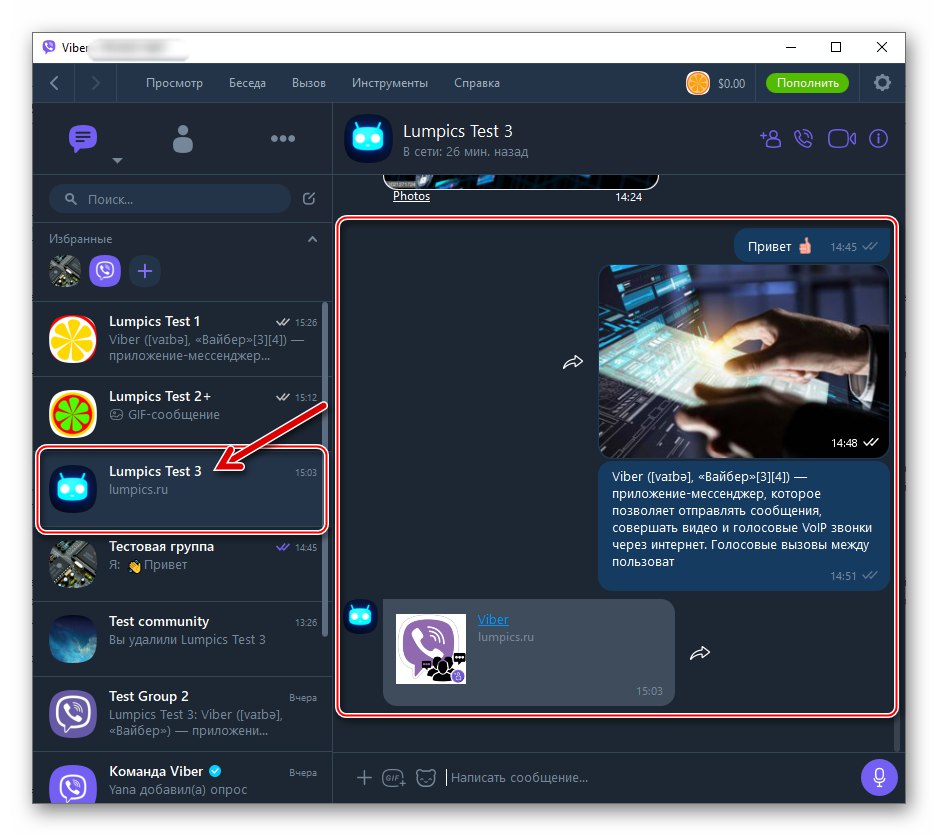

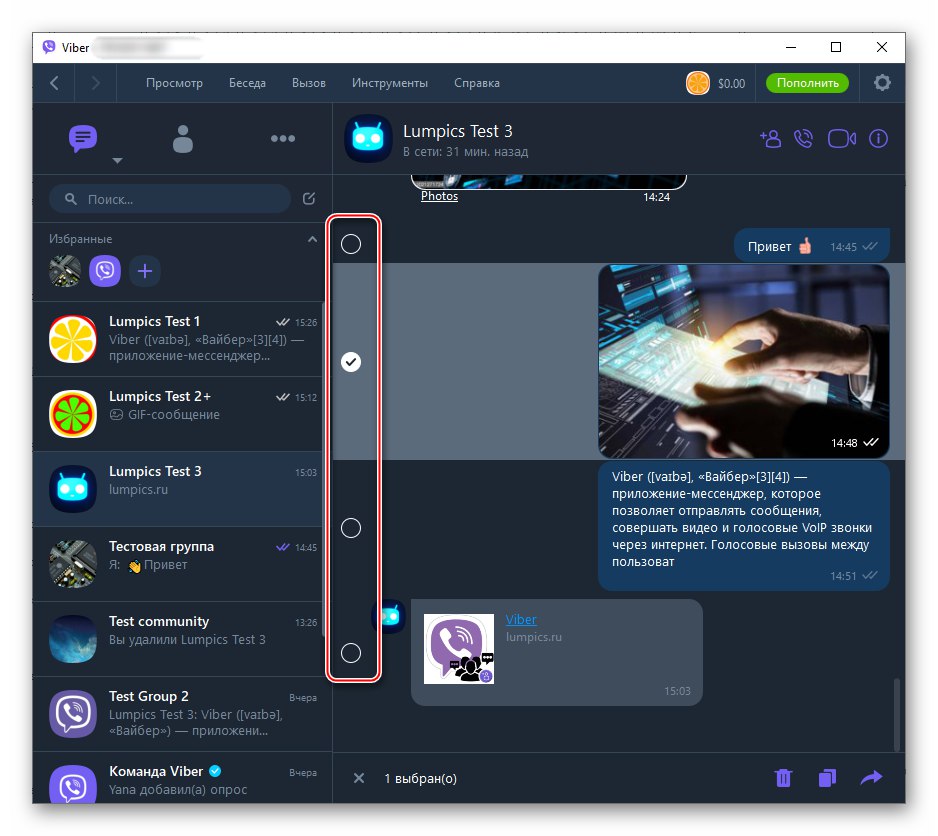
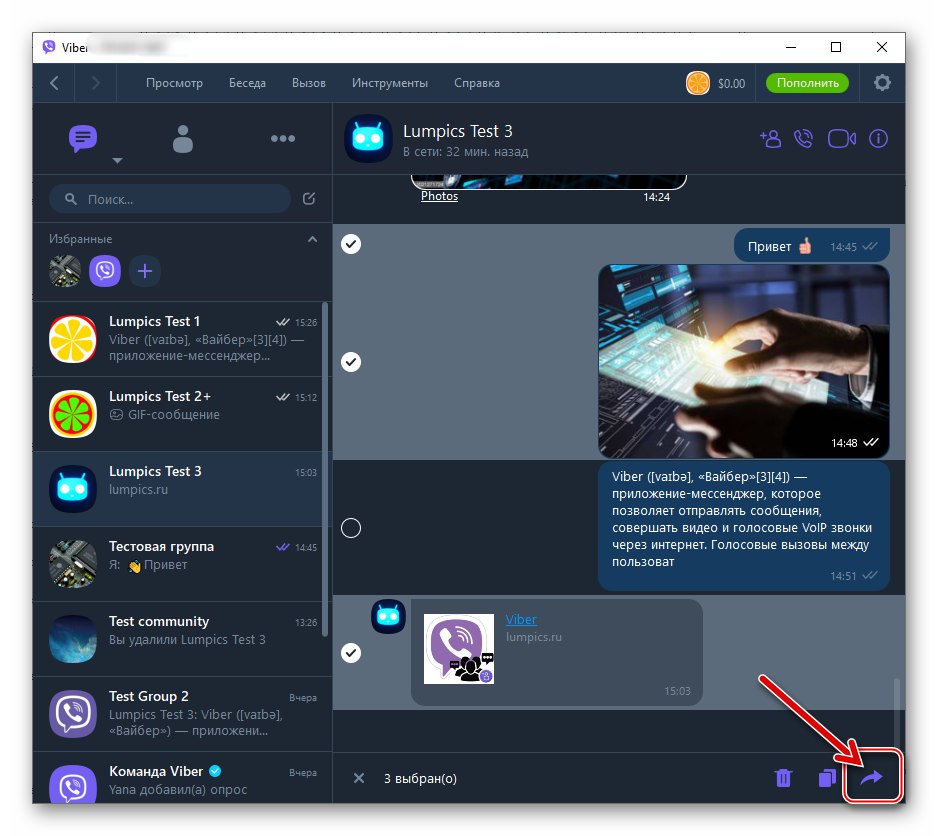
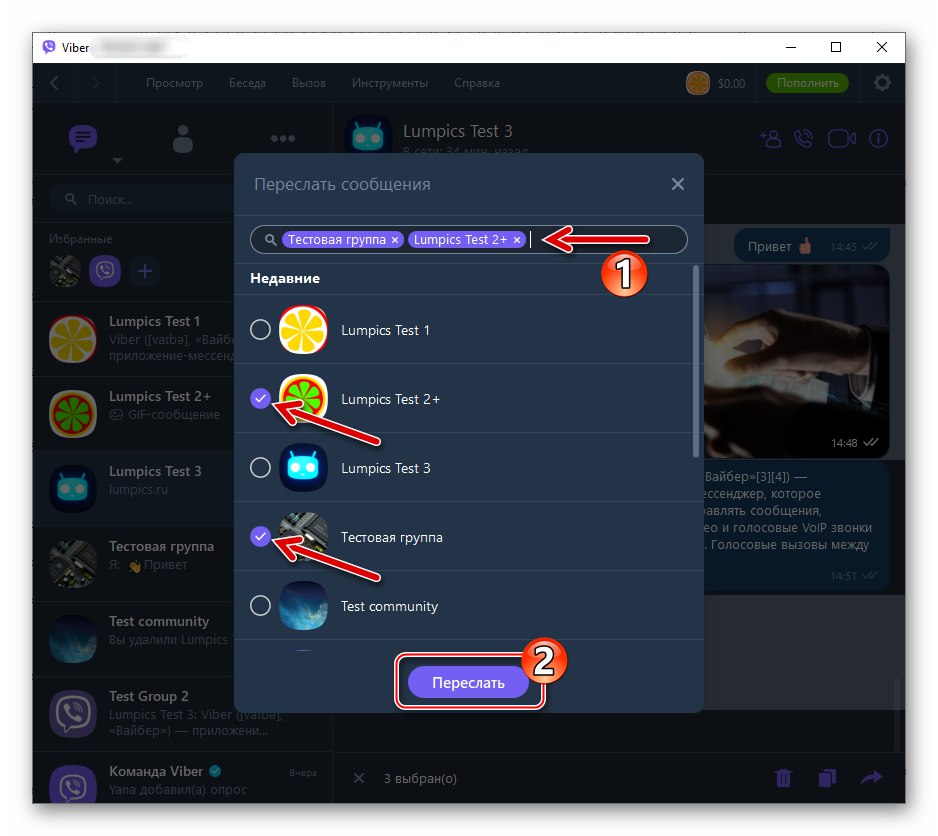
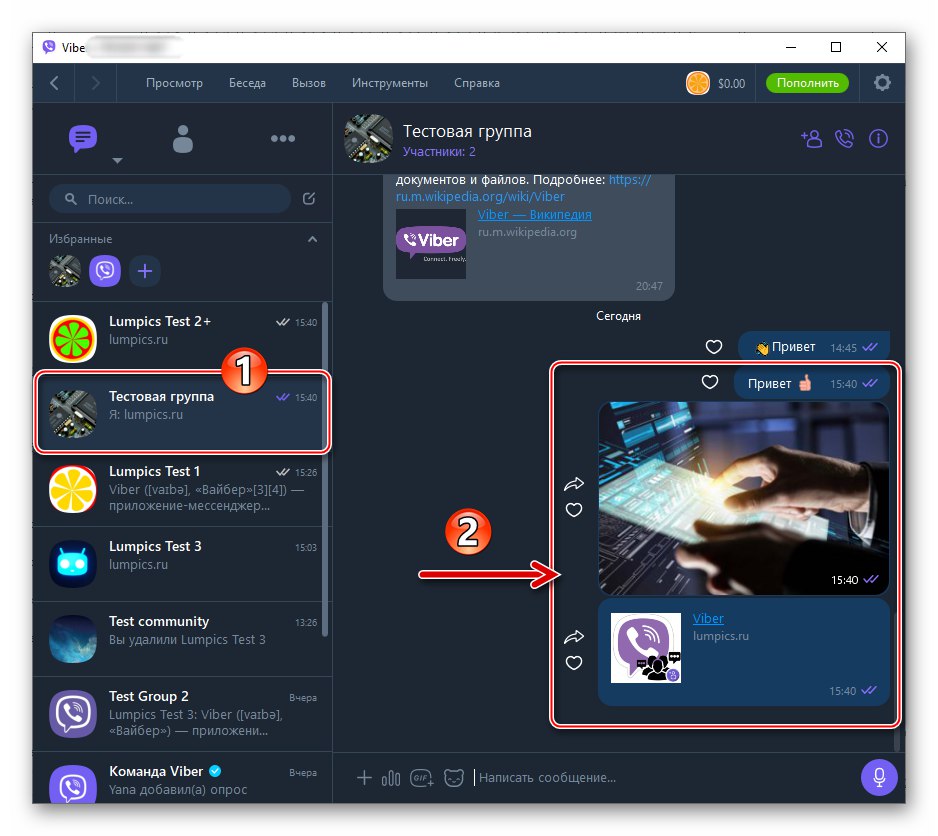
висновок
Сама по собі процедура переадресації інформації в месенджері Viber не характеризується складністю виконання. При виникненні необхідності передачі копії того чи іншого повідомлення третій особі слід звертати увагу лише на вміст послання - це дає можливість швидко визначити застосовність того чи іншого методу пересилання.